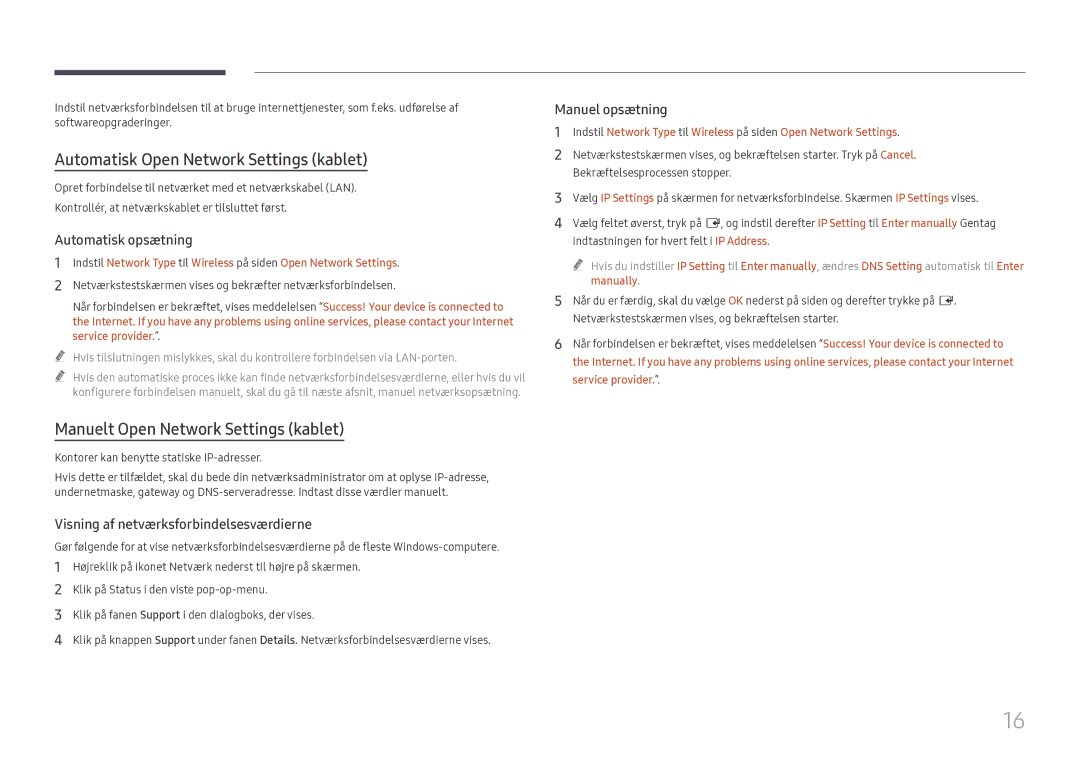Indstil netværksforbindelsen til at bruge internettjenester, som f.eks. udførelse af softwareopgraderinger.
Automatisk Open Network Settings (kablet)
Opret forbindelse til netværket med et netværkskabel (LAN).
Kontrollér, at netværkskablet er tilsluttet først.
Automatisk opsætning
1Indstil Network Type til Wireless på siden Open Network Settings.
2Netværkstestskærmen vises og bekræfter netværksforbindelsen.
Når forbindelsen er bekræftet, vises meddelelsen “Success! Your device is connected to the Internet. If you have any problems using online services, please contact your Internet service provider.”.
"" Hvis tilslutningen mislykkes, skal du kontrollere forbindelsen via
"" Hvis den automatiske proces ikke kan finde netværksforbindelsesværdierne, eller hvis du vil konfigurere forbindelsen manuelt, skal du gå til næste afsnit, manuel netværksopsætning.
Manuelt Open Network Settings (kablet)
Kontorer kan benytte statiske IP-adresser.
Hvis dette er tilfældet, skal du bede din netværksadministrator om at oplyse
Visning af netværksforbindelsesværdierne
Gør følgende for at vise netværksforbindelsesværdierne på de fleste
1Højreklik på ikonet Netværk nederst til højre på skærmen.
2Klik på Status i den viste
3Klik på fanen Support i den dialogboks, der vises.
4Klik på knappen Support under fanen Details. Netværksforbindelsesværdierne vises.
Manuel opsætning
1Indstil Network Type til Wireless på siden Open Network Settings.
2Netværkstestskærmen vises, og bekræftelsen starter. Tryk på Cancel. Bekræftelsesprocessen stopper.
3Vælg IP Settings på skærmen for netværksforbindelse. Skærmen IP Settings vises.
4Vælg feltet øverst, tryk på E, og indstil derefter IP Setting til Enter manually Gentag indtastningen for hvert felt i IP Address.
"" Hvis du indstiller IP Setting til Enter manually, ændres DNS Setting automatisk til Enter manually.
5Når du er færdig, skal du vælge OK nederst på siden og derefter trykke på E. Netværkstestskærmen vises, og bekræftelsen starter.
6Når forbindelsen er bekræftet, vises meddelelsen “Success! Your device is connected to the Internet. If you have any problems using online services, please contact your Internet service provider.”.
16